こんにちは!専門学校講師のイラレさんです。今回のテーマは紙の質感の出し方です。はっきりきれいに描けるのがイラレの特徴ですが、ときどき温かみのあるアナログ的な表現にしたくなる瞬間ってありませんか?そんな時に使いたいのが今回のテクニックです。
紙の質感を出すには、2つの方法があります。
- ざらざらとした質感を作る
- テクスチャーを使う
ちなみに、私は理由があってテクスチャーを使うやり方がおすすめです。なぜおすすめしているのかは、順を追って説明していきます。
1.ざらざらの質感を再現する
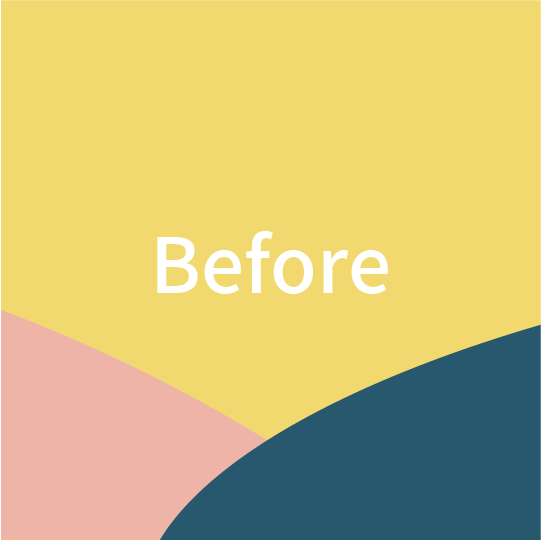
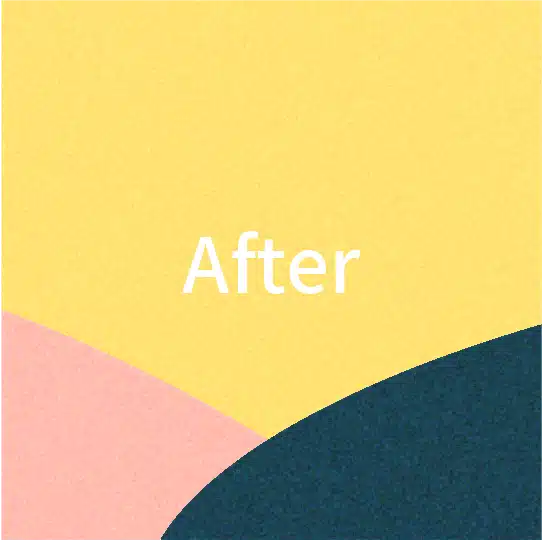
左の画像にイラレでざらざらとした質感をつけると、右のような画像になります。ちなみに、こちらはAdobeのYouTube公式チャンネルでも紹介されているやり方です。
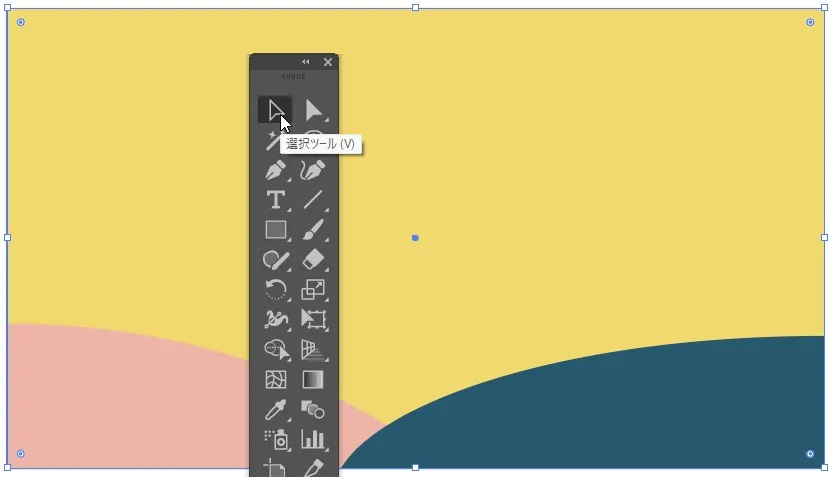
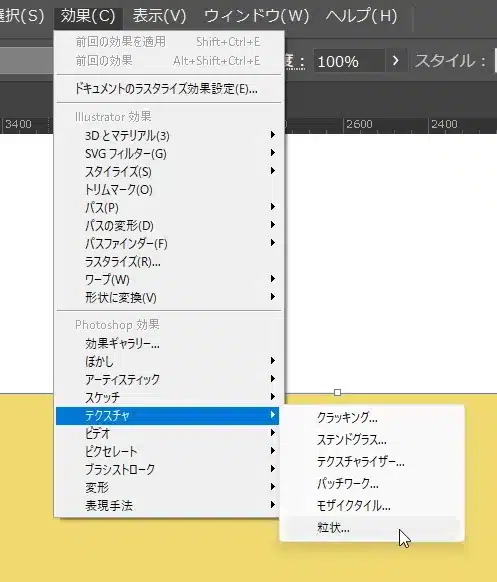
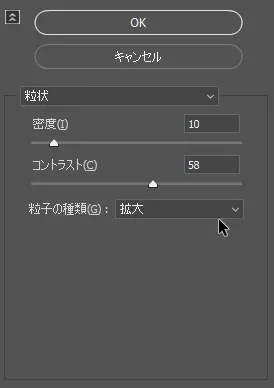
- ざらざらさせたいオブジェクトを選択ツールで選ぶ
- 効果>テクスチャー>粒状
- 粒子の種類 > 拡大
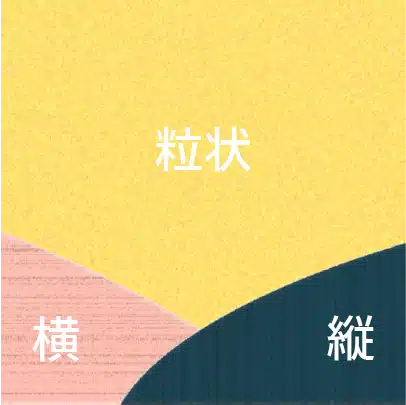
上の手順で、和紙っぽいざらざらの質感が出ます。コントラストや密度はお好みの設定でOKです。公式の動画では 粒子の種類を 拡大 を選んでいましたが 縦とか横とか でも 面白い効果が出ると思います。左の画像の青い部分が縦ですね。
このやり方のメリットは、イラレだけで完結できるって所です。テクスチャーを使うとなると素材探しから始まりますからね。だから、手順を覚えておけばサクッとできるのがいい点です。ただ、良くも悪くも誰がやっても同じになるので 微妙な質感の再現なんかはできません。
もう少し和紙っぽい方がいいんだよなーとか
なんなら紙以外も試したいとか
そんな融通が利かない点がデメリットでしょうか?。なので、個人的には テクスチャーを重ねる方法 をおすすめしたいです。探す手間はありますが、いろいろな応用が効きます。
2.テクスチャーを使う
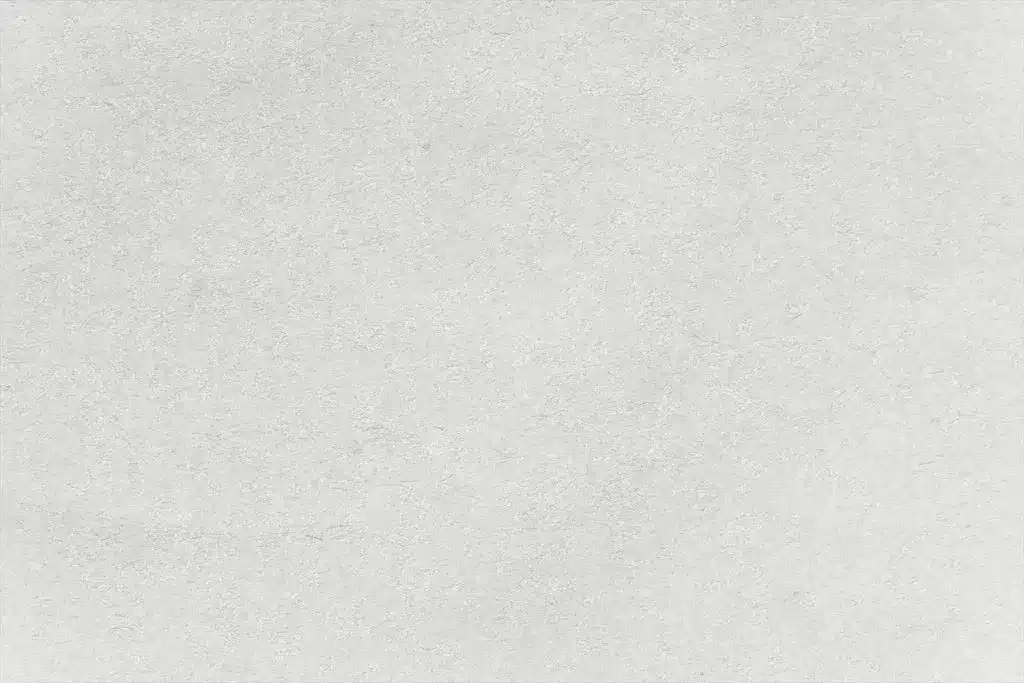
で、テクスチャーの使い方です。要は、紙の画像を重ねて質感だけをいただく ってイメージです。まずはテクスチャーの素材準備からです。上の画像はAdobe stockの無料素材からダウンロードしてきました。
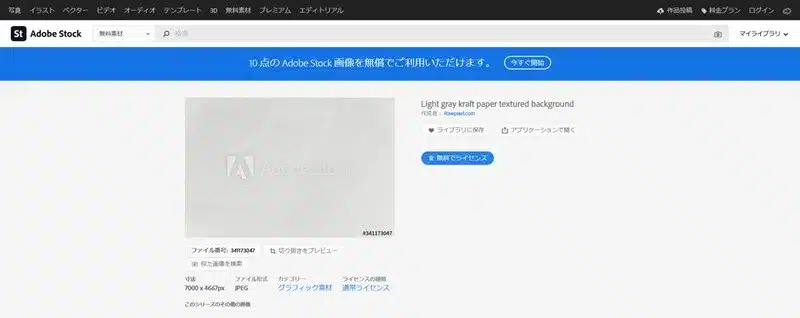
こちらです。↓
https://stock.adobe.com/jp/images/light-gray-kraft-paper-textured-background/341173047
Adobeのアカウントがあれば利用できます。
実際の紙の画像なので、質感は完璧です。紙と言ってもいろんな質感があるので テクスチャーで検索して 好みの種類をダウンロードしておくといいかもしれません。
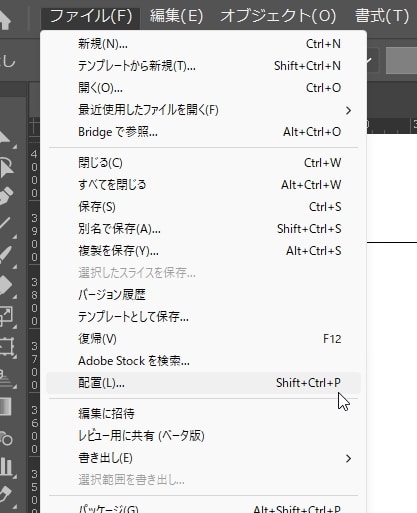
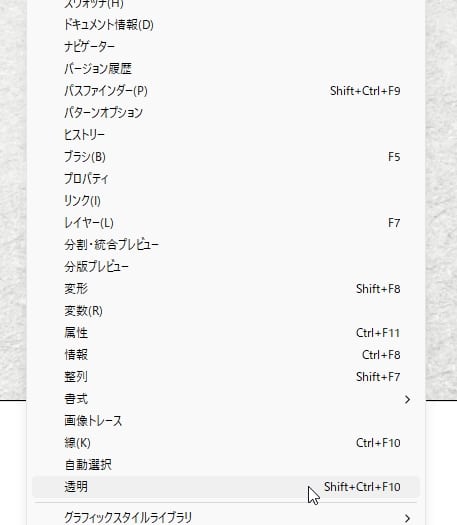
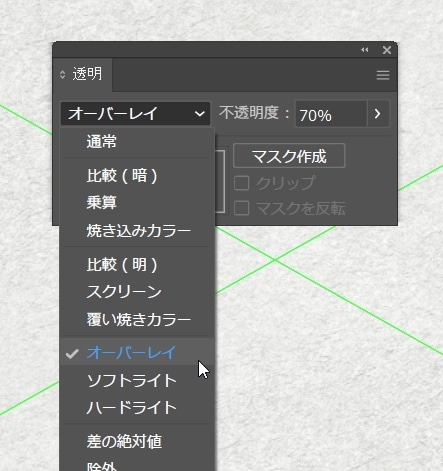
ダウンロードした紙の画像をファイル>配置から 画像を配置して透明パネルでオーバーレイにします。紙の画像は最前面にくるようにしておきます。一番上のレイヤーにしてロックをかけておくと邪魔にならず便利です。
オーバーレイだと結構明るくなりますから、不透明度などでいい感じに整えて 色味の微調整などを行いましょう。

そうしたら オブジェクトを配置していきます。配置が終わったら 次は 立体感を出していきたい と思います。立体感をつけたいオブジェクトを選び、効果 > スタイライズ > ドロップシャドウ で影がつけられます。

黒やグレーを乗算で使うのが基本 になります。で、ドロップシャドウがついたのがこちら↓

メリハリがついていい感じになりますね。というわけで、紙の質感の出し方でした。
この技術を、本物のデザインに変えるために
この紙の質感を出すテクニックは、デザインの表現力を大きく広げてくれます。しかし、本当に大切なのは、このテクニックを「どこで、どのように使うか」というデザインの知識です。
私が運営する本気の有料講座では、Illustratorの基本操作はもちろん、ロゴやバナーをプロとして制作するためのデザイン知識も同時に学べます。
【ゼロから学ぶ】Illustratorの基本操作とデザインの原則を網羅したこの講座で、あなた自身の力を伸ばすための一歩を踏み出してみませんか?しかも今なら講座の一部を無料公開しています。詳細は下のリンクからどうぞ!
なお、今回の手順は動画でも解説しています。よければ動画もご覧ください
Adobe公式公式チャンネルのざらざらした質感の出し方




コメント